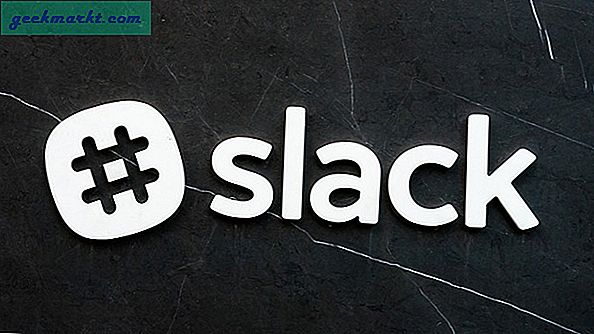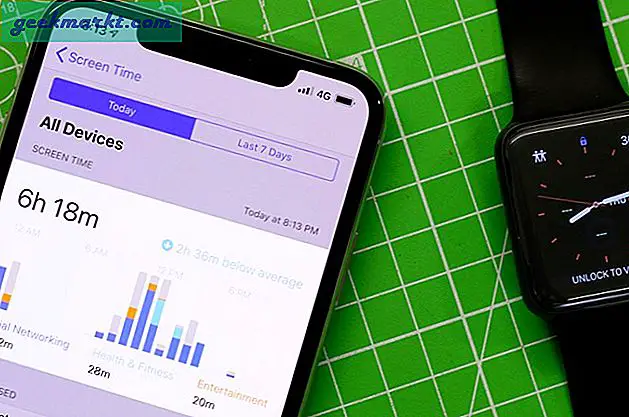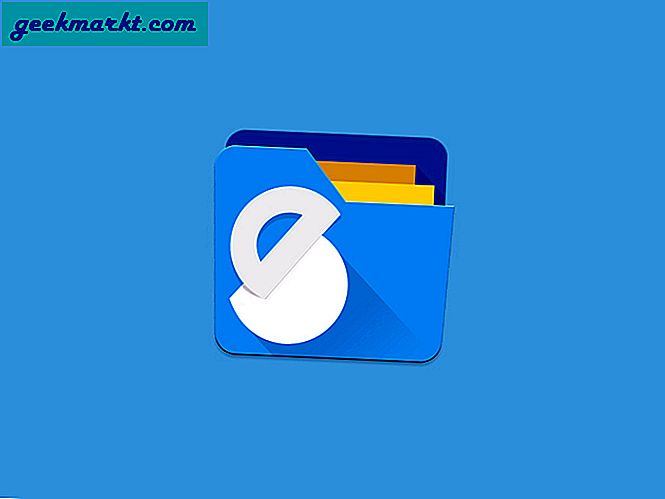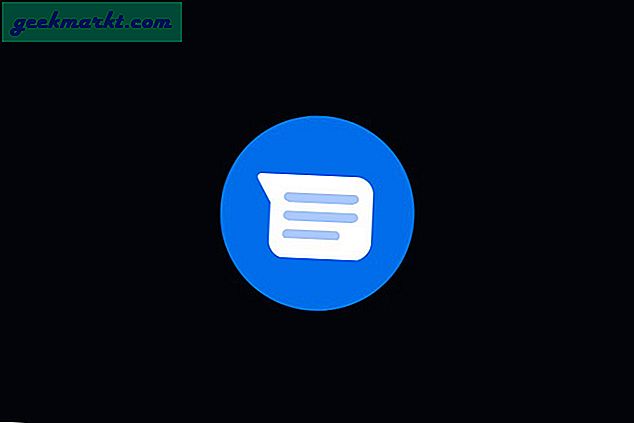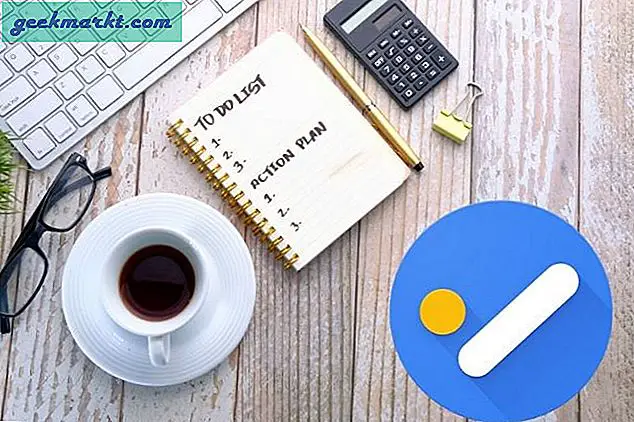Jual Chromebook lama Anda? Memberikannya kepada seseorang dan ingin memastikan tidak ada data pribadi Anda yang menyertainya? Tutorial ini akan menunjukkan cara menyiapkan Chromebook untuk pemilik baru sehingga Anda tidak memberikan lebih banyak daripada perangkat keras.
Jika Anda seperti saya, Anda tinggal di Chromebook Anda. Anda telah masuk secara otomatis, memiliki bulan dan bulan riwayat penelusuran, banyak hal di Google Drive Anda, dan lebih banyak aplikasi daripada yang Anda perhatikan untuk semua yang masuk dan siap digunakan. Meskipun Anda memiliki kontrol fisik terhadap Chromebook Anda, itu bagus sekali. Tapi bagaimana jika Anda akan menjualnya atau memberikannya kepada seseorang?
Bahkan jika kita mempercayai orang itu sepenuhnya, kita perlu menghapus sebanyak mungkin data dan pengaturan pribadi kita. Meskipun mungkin bagus, pemilik baru Chromebook itu mungkin tidak begitu hati-hati seperti kami ketika menyangkut keamanan atau mengelola rasa ingin tahu mereka.

Siapkan Chromebook Anda untuk pemilik barunya
Kami menyiapkan Chromebook untuk pemilik barunya dengan cara yang sama seperti menyiapkan perangkat, ponsel, tablet, laptop, atau apa pun lainnya. Kami melakukan pengaturan ulang pabrik. Di beberapa Chromebook, ini disebut Powerwash. Dalam versi lain hanya disebut sebagai Reset.
Penyetelan ulang pabrik untuk Chromebook akan menghapus semua aplikasi yang dipasang, semua data disimpan ke perangkat dan semua pengaturan. Itu akan mengembalikannya ke negara yang datang dari pabrik. Itu berarti Anda harus menyimpan apa pun yang Anda tidak ingin kehilangan sebelum melakukan hal ini. Salin semua file yang diinstal ke drive USB atau komputer lain sebelum reset pabrik dan Anda dapat menginstalnya di perangkat Anda berikutnya.
Data apa pun yang disimpan di aplikasi Google seperti Google Spreadsheet, Google Drive, atau aplikasi online lainnya akan baik-baik saja karena akan disimpan secara online. Untuk memastikan, sinkronkan data Anda sebelum melanjutkan.
- Pilih akun Anda di Chromebook Anda.
- Pilih ikon roda gigi Pengaturan.
- Pilih Orang, lalu Sinkronkan.
- Pilih file dan pengaturan yang ingin Anda sinkronkan atau pilih Sinkronkan Semuanya.
- Biarkan prosesnya selesai.
Pabrik mengatur ulang Chromebook
Setelah Anda menyimpan semua data Anda di suatu tempat yang aman, kita dapat melakukan reset pabrik. Ini cukup mudah dan tidak akan memakan waktu lama.
- Pilih akun Anda di Chromebook Anda.
- Pilih ikon roda gigi Pengaturan.
- Pilih Lanjutan.
- Pilih Powerwash dan kemudian Lanjutkan. Beberapa Chromebook akan mengatakan Reset bukan Powerwash, gunakan itu jika perlu.
Proses Powerwash menunjukkan jendela sedang berlangsung sehingga Anda tahu itu berfungsi. Setelah selesai, Chromebook akan dimulai ulang dan meminta info masuk. Jangan tambahkan satu jika Anda menjual atau membuangnya karena proses masuk awal itu menjadi akun 'pemilik' Chromebook.
Anda juga dapat melakukan Powerwash menggunakan tombol pintas jika Anda mau.
- Keluar dari akun Google Anda di Chromebook.
- Tekan dan tahan tombol Ctrl + Alt + Shift + R.
- Pilih Mulai ulang.
Proses yang sama seperti di atas akan terjadi. Anda akan melihat layar 'Powerwash in progress' saat Chromebook menghapus dan kemudian akan dimulai ulang. Jangan menambahkan info masuk saat itu dan perangkat Anda siap untuk pemilik barunya.

Mengambil kepemilikan Chromebook baru
Salah satu keuntungan signifikan dari Chromebook dibandingkan perangkat portabel lainnya adalah kemampuan agar aplikasi dan pengaturan Anda mengikuti Anda di mana saja. Setelah disiapkan, Google mengunduh semua yang Anda perlukan untuk mulai menggunakan Chromebook Anda segera yang menghapus tugas penyiapan dan mendapatkan perangkat baru Anda sebagaimana Anda menyukainya.
Jika Anda baru saja memiliki Chromebook, berikut cara menyiapkan semuanya.
- Colokkan Chromebook Anda ke listrik untuk mengisi daya baterai.
- Hidupkan dengan tombol power.
- Pilih bahasa, pengaturan keyboard dan opsi aksesibilitas.
- Pilih jaringan.
- Terima persyaratan Google.
- Masuk dengan akun Google utama Anda. Proses masuk pertama ini menetapkan akun sebagai pemilik perangkat.
- Aktifkan verifikasi dua langkah untuk keamanan ekstra.
Setelah masuk ke akun Chrome Anda, semua bookmark Anda dan data apa pun yang disinkronkan lainnya yang disimpan di cloud akan diunduh ke Chromebook Anda. Bergantung pada apakah Anda telah menggunakan Chromebook sebelumnya, yang akan menyertakan setelan perangkat, favorit, file, folder, dan lainnya tergantung cara Anda menyiapkannya.
Begitulah cara menyiapkan Chromebook untuk pemilik baru. Itu sesederhana kebanyakan tugas dalam ekosistem Google dan membuatnya mudah untuk menjaga keamanan antar perangkat. Saya harap itu membantu!